虎课网为您提供影视动画板块下的AE-中秋国风片头图文教程(上)。本教程使用的软件为AE(CC2022),难度等级为中级。让我们开始学习这节课的内容吧!
这节课解释了After Effects (AE)软件的标题——中秋节。同学们可以在下方评论区留言,老师会根据你的问题进行回复。作业也可以在评论区提交。
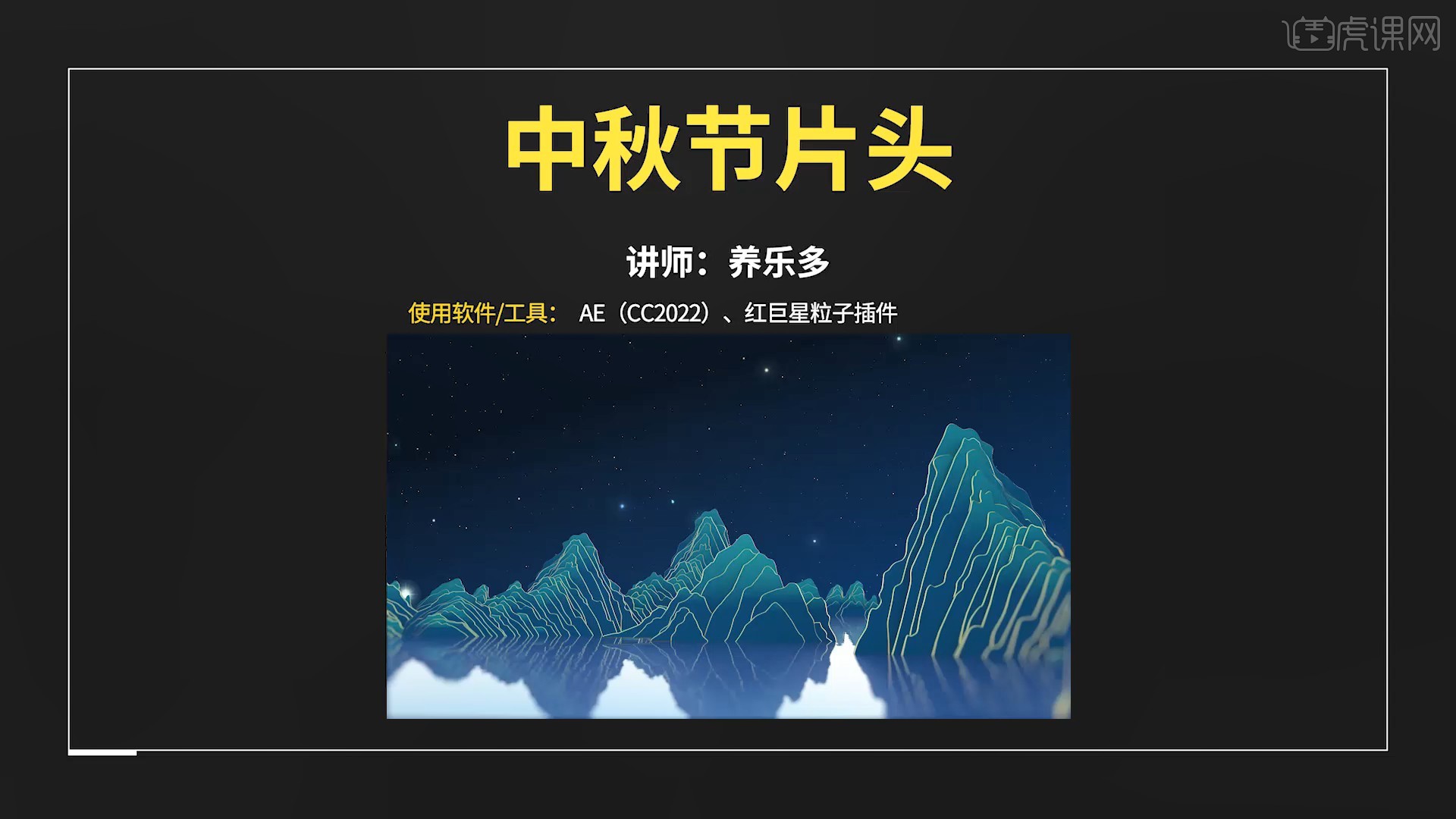
课程核心知识点:红巨星外挂P粒子,分形噪声制作文字动画,材质放置。
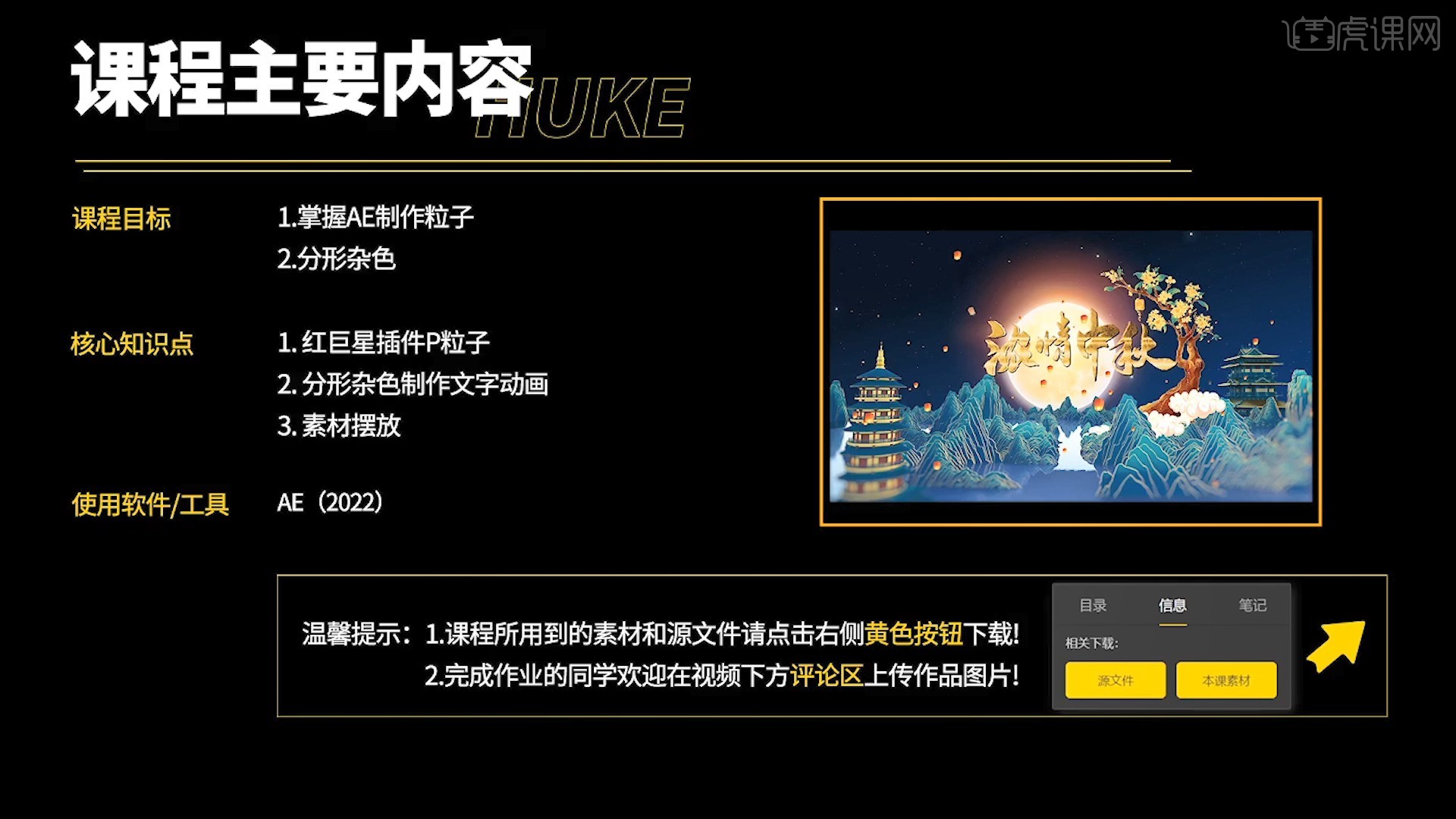
学生学习完本课内容后,可以根据下图所示的作业,在视频底部提交作业图片,老师会一一解答。

开始今天的教程吧。
1.首先安装TrapcodeSuite1插件,打开AE软件,【新合成】中秋,长宽19201080像素,时长10秒,如图。
ack;”>
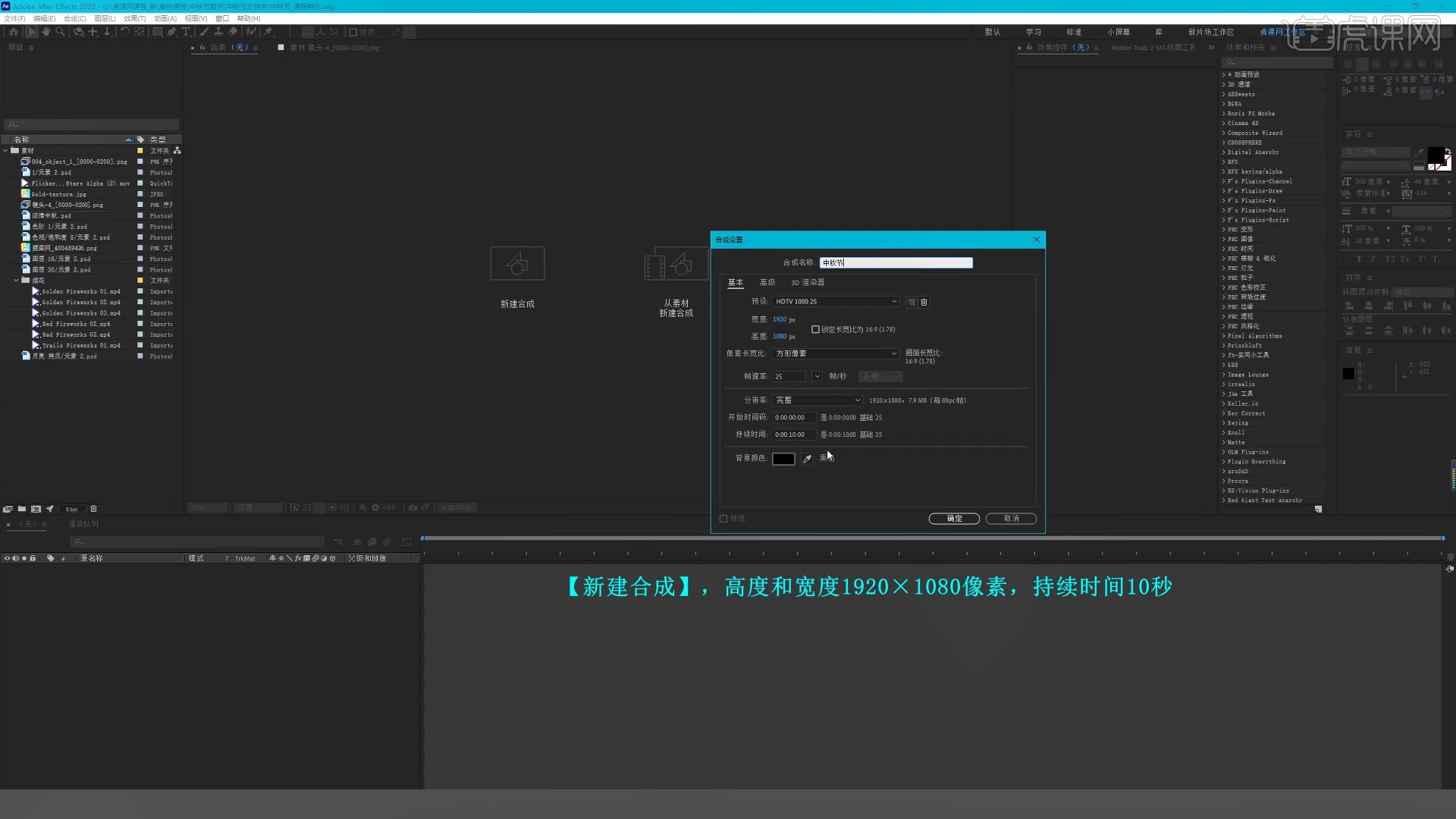
2.【新建-纯色】,添加【梯度渐变】效果,调整得到蓝黑色渐变背景,如图所示。
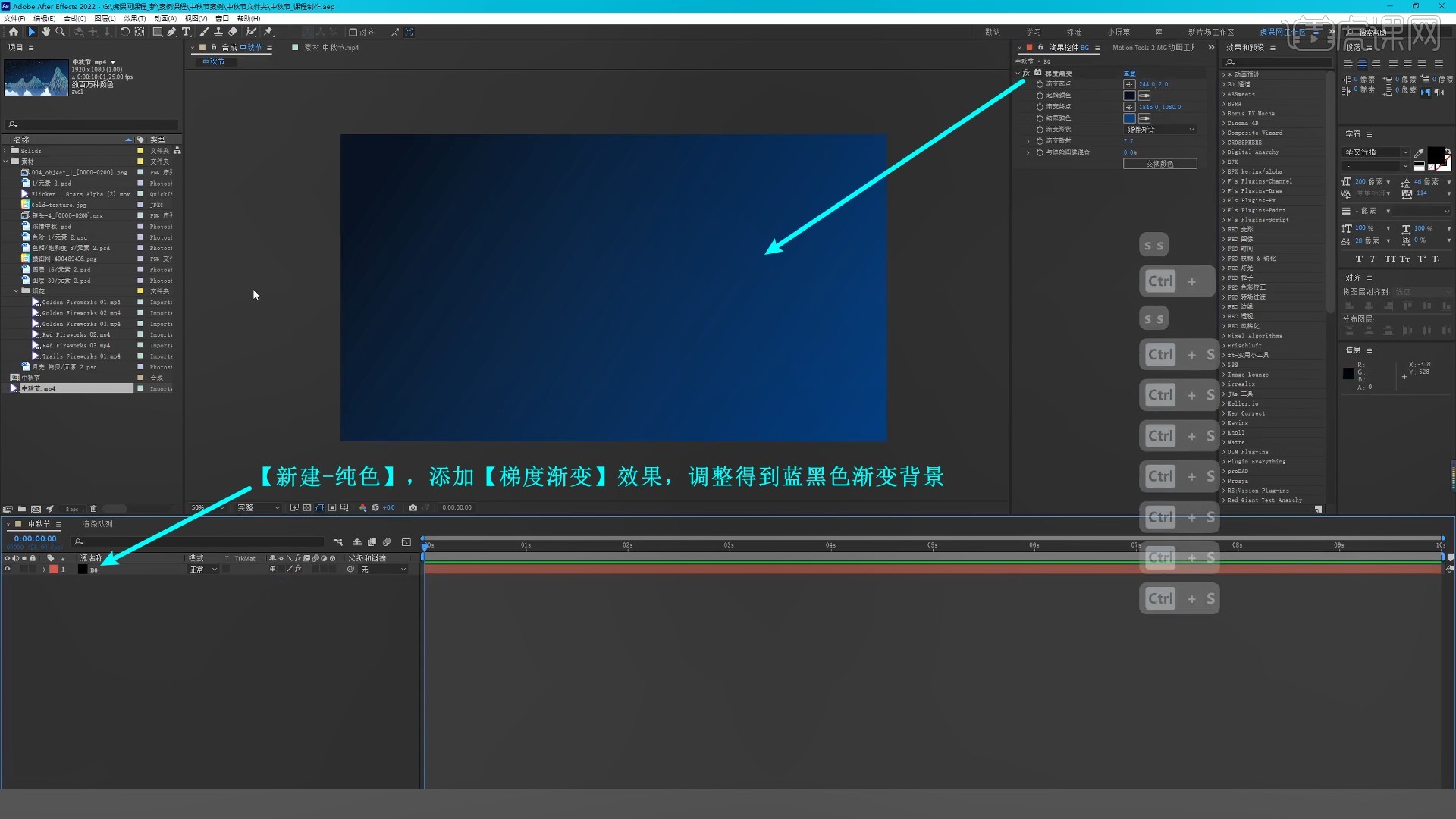
3.拖入星空素材,【新建-纯色】命名为粒子,添加【Particular】插件效果,【新建-空对象】和【摄像机】,将摄像机【绑定】到空对象层,如图所示。
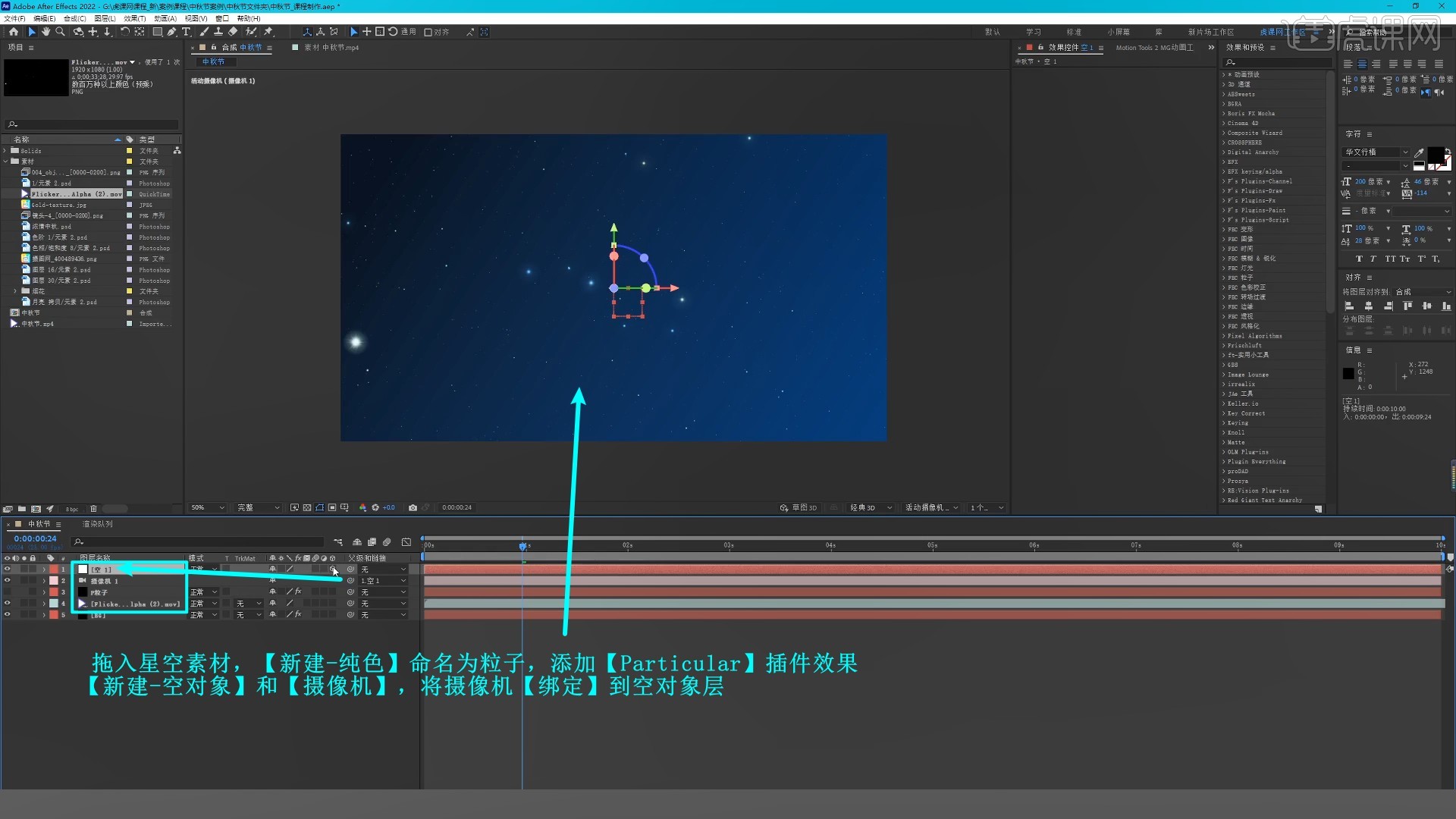
4.【新建合成】文字,使用【文字工具】打出“浓情中秋”并调整各个字的位置大小,如图所示。
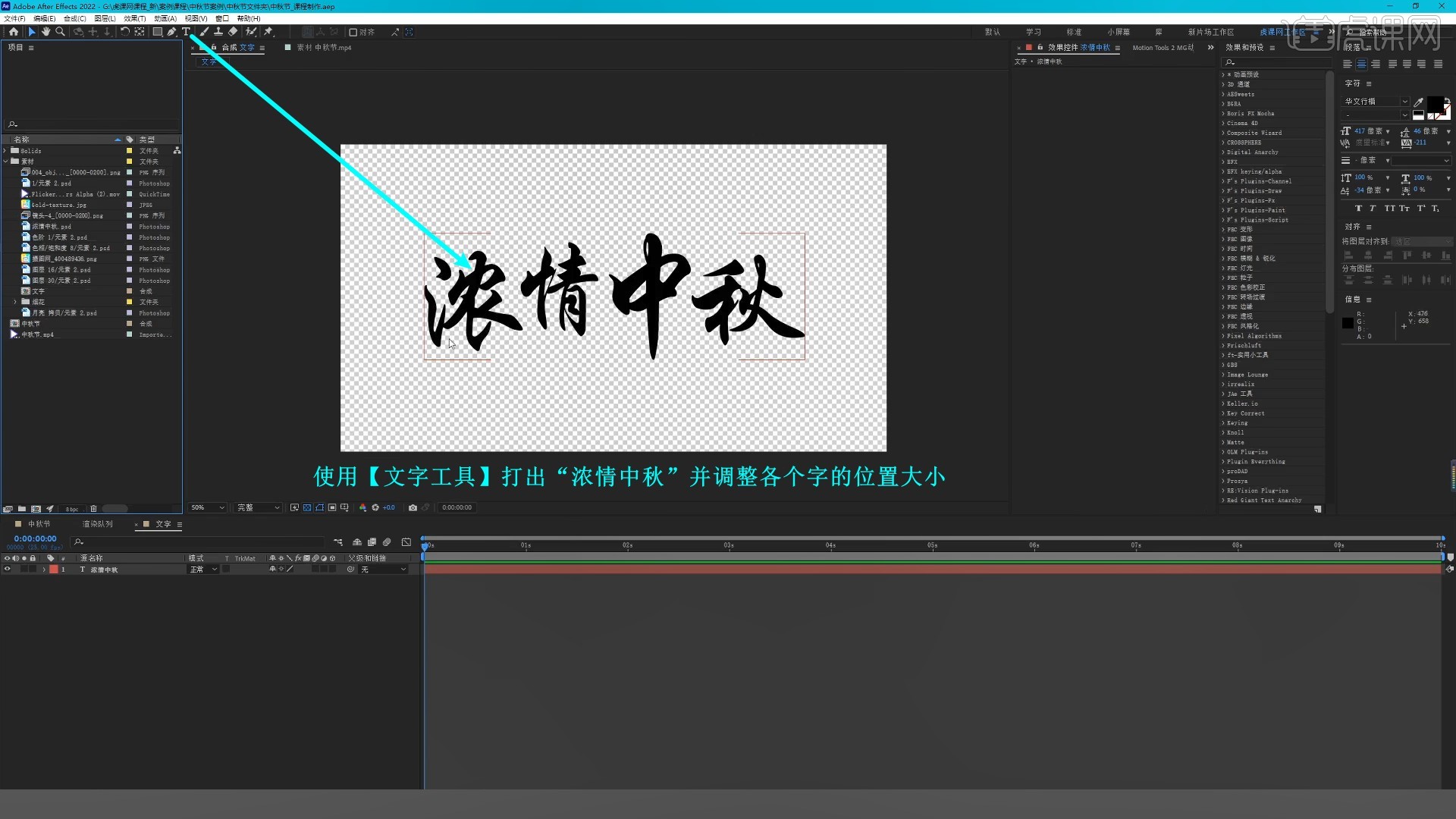
5.拖入金箔素材,【矩形工具】绘制蒙版选区,【复制层】并调整【缩放】得到对称的金箔,如图所示。
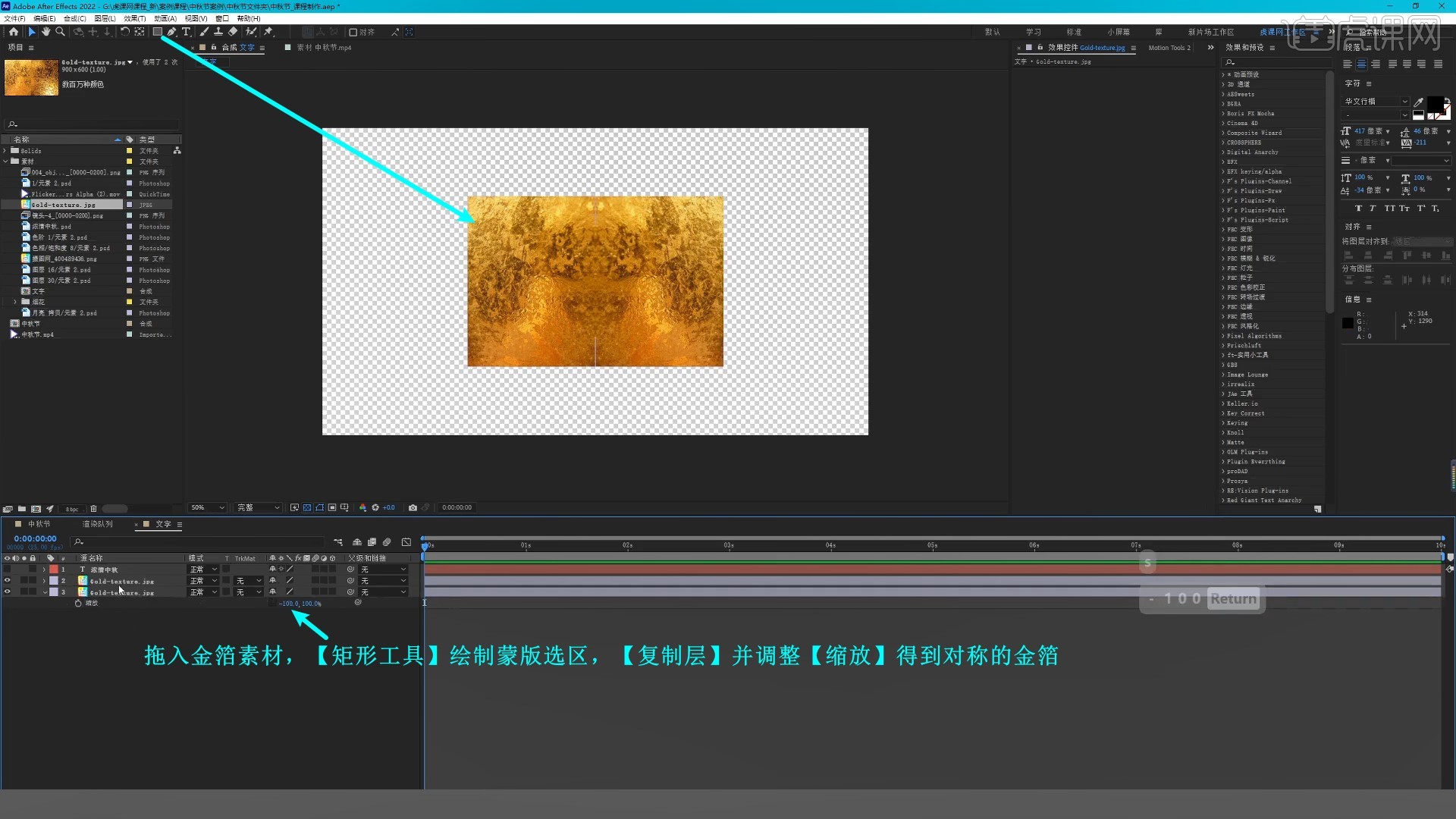
6.对这两层【预合成】命名为拼图,在合成中【裁剪合成到目标区域】,然后在文字合成中添加【动态拼贴】效果,填满画面,如图所示。
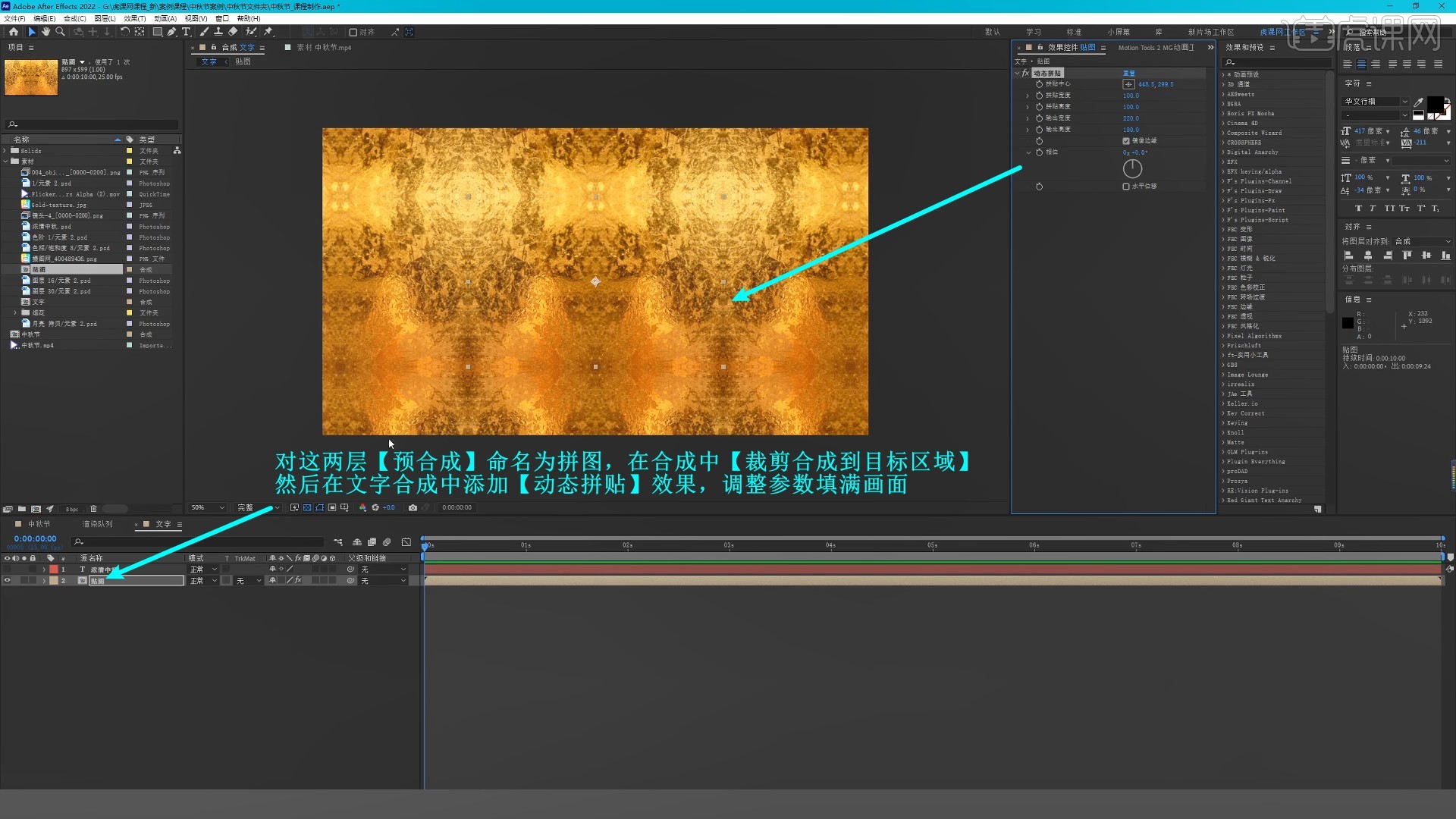
7.设置贴图层【Alpha遮罩】,【新建合成】文字动画,拖入文字合成,【新建-纯色】分形杂色,添加【分形杂色】效果,调整参数,如图所示。
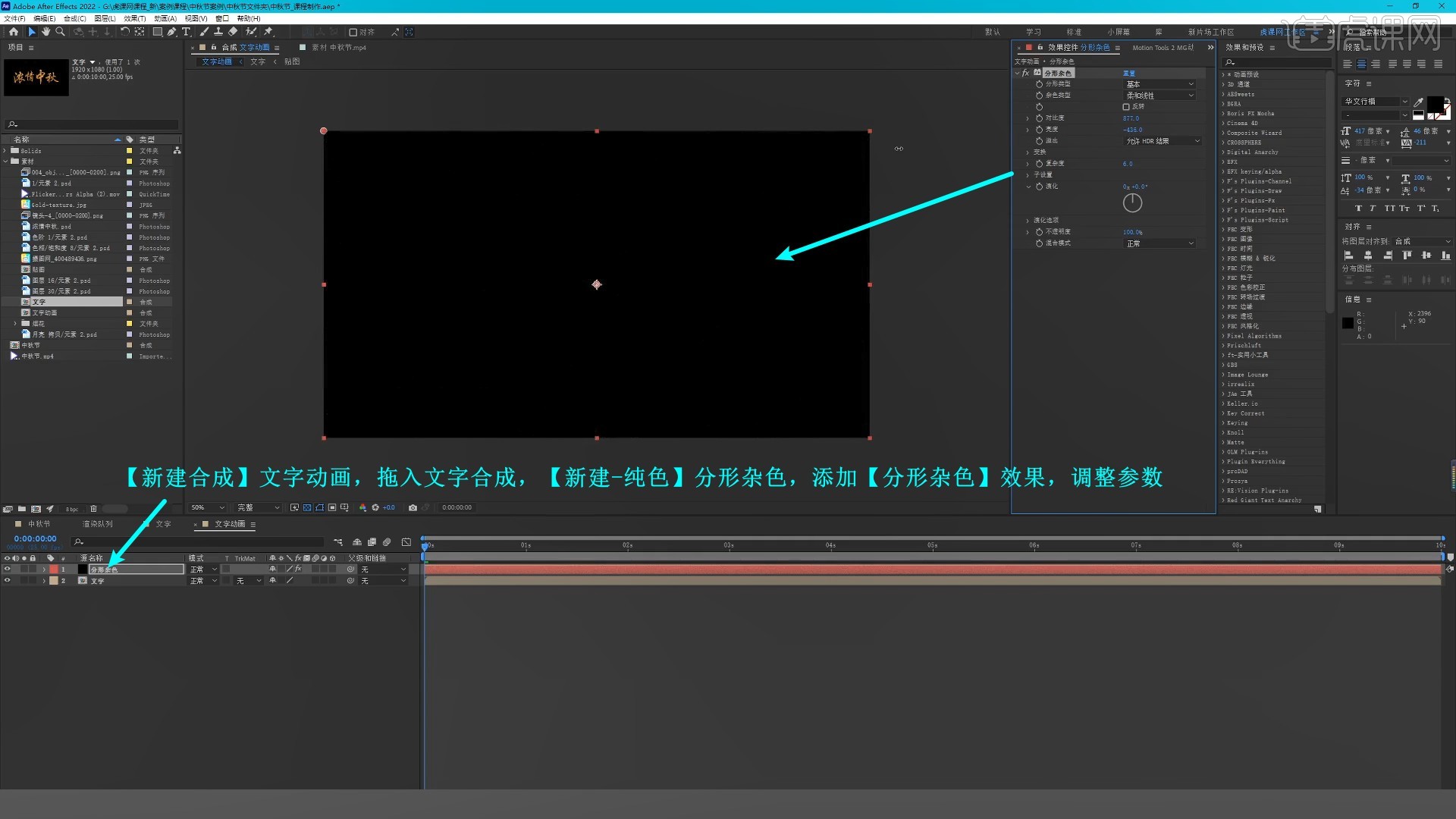
8.打上【亮度】关键帧,调整参数做出画面全黑变全白的效果,然后设置文字层【亮度遮罩】,做出文字出现的效果,如图所示。
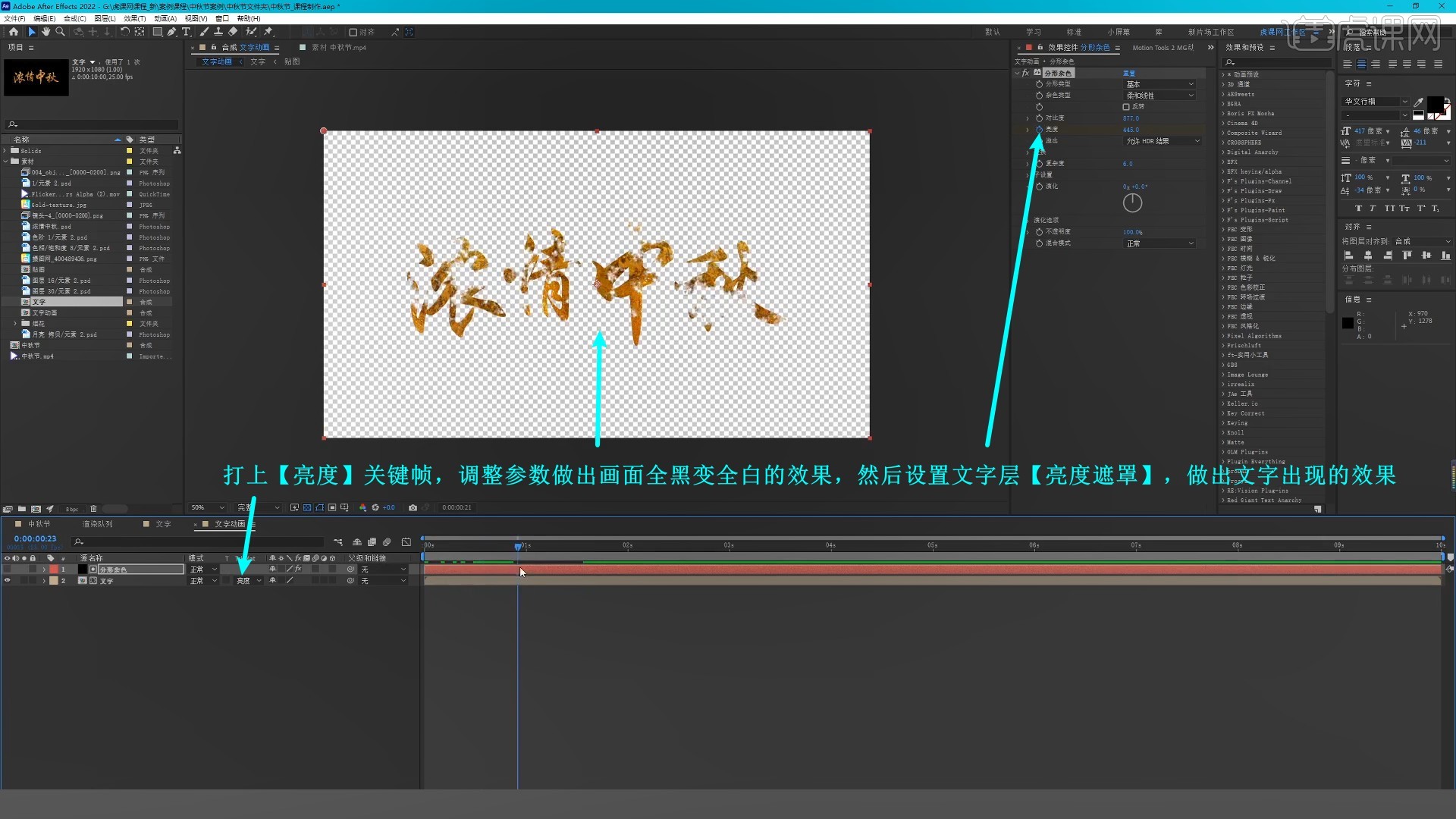
9.文字合成中【预合成】其中的两层,【复制层】并添加【曲线】调整提亮上层文字,略微错开,如图所示。

10.重复操作再做多层,调整【位置】错位出厚度感,【预合成】命名为文字厚度,如图所示。
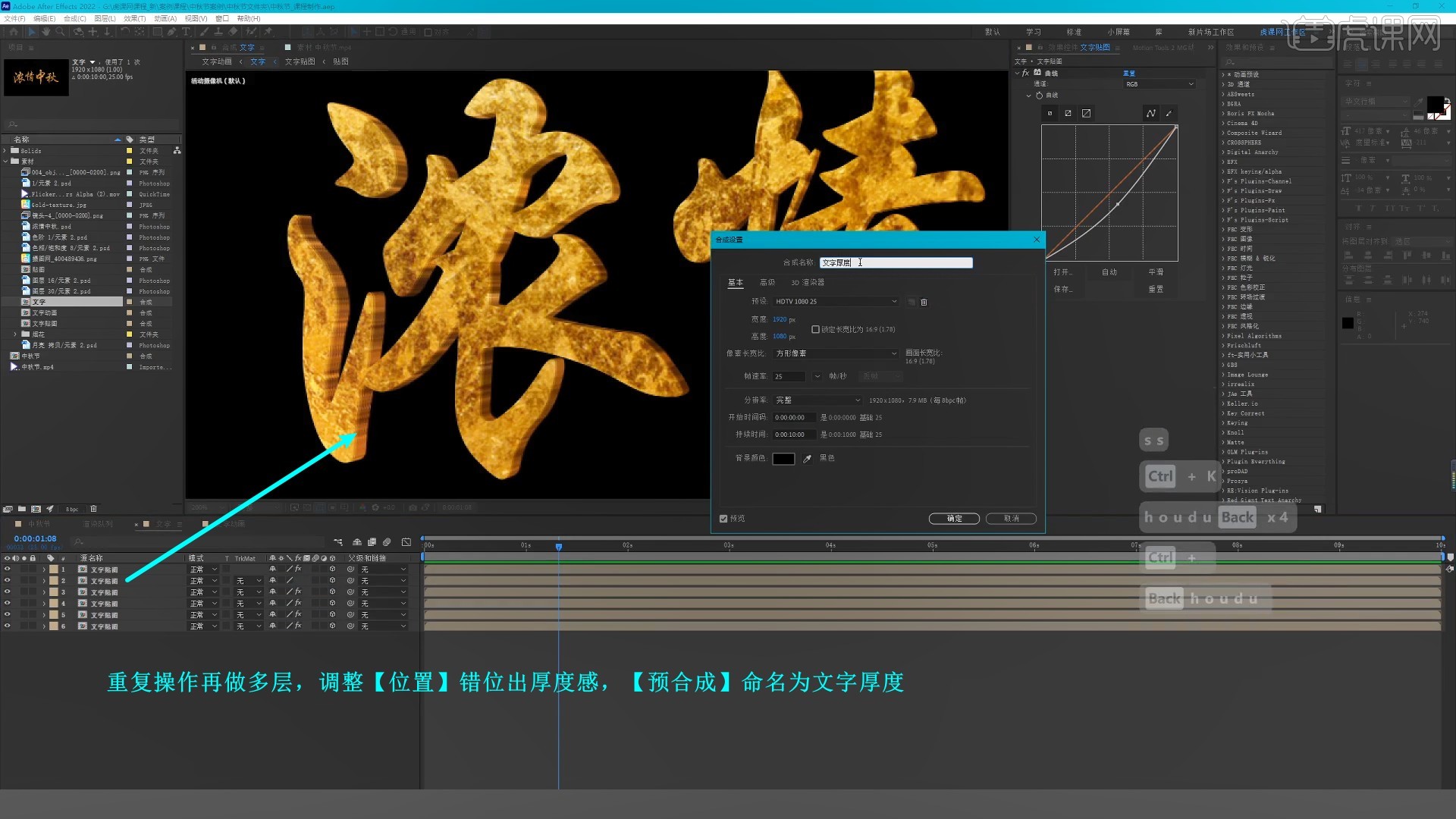
11.【复制】粒子层到文字动画合成中,调整【Particular】效果的参数,做出粒子从文字上出现后飘散消失的效果,具体可参考视频内老师的调整。
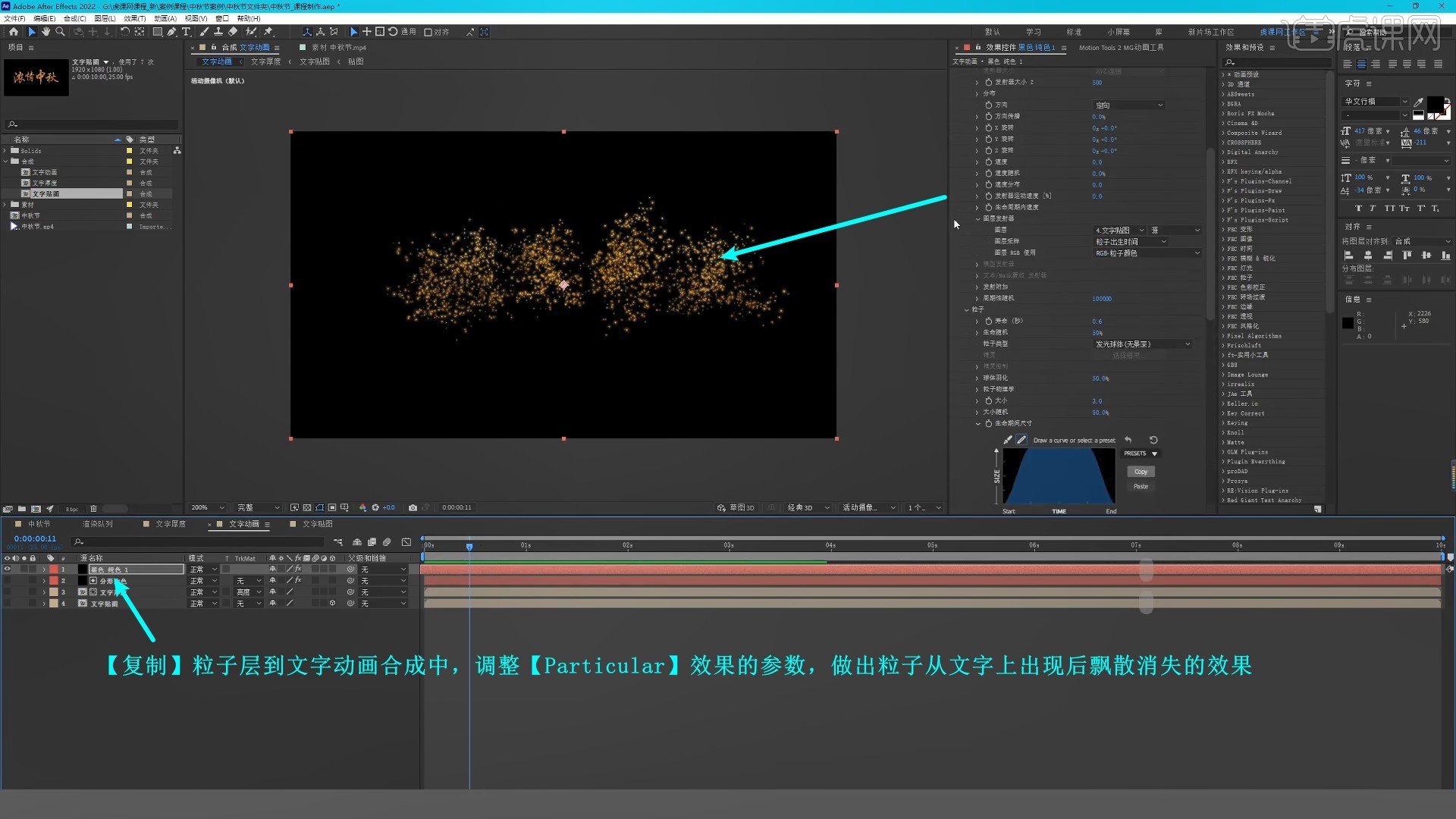
12.添加【三色调】调色,然后在中秋节合成中拖入孔明灯精灵素材,调整粒子层的【Particular】效果做出孔明灯粒子的效果,具体可参考视频内老师的调整。
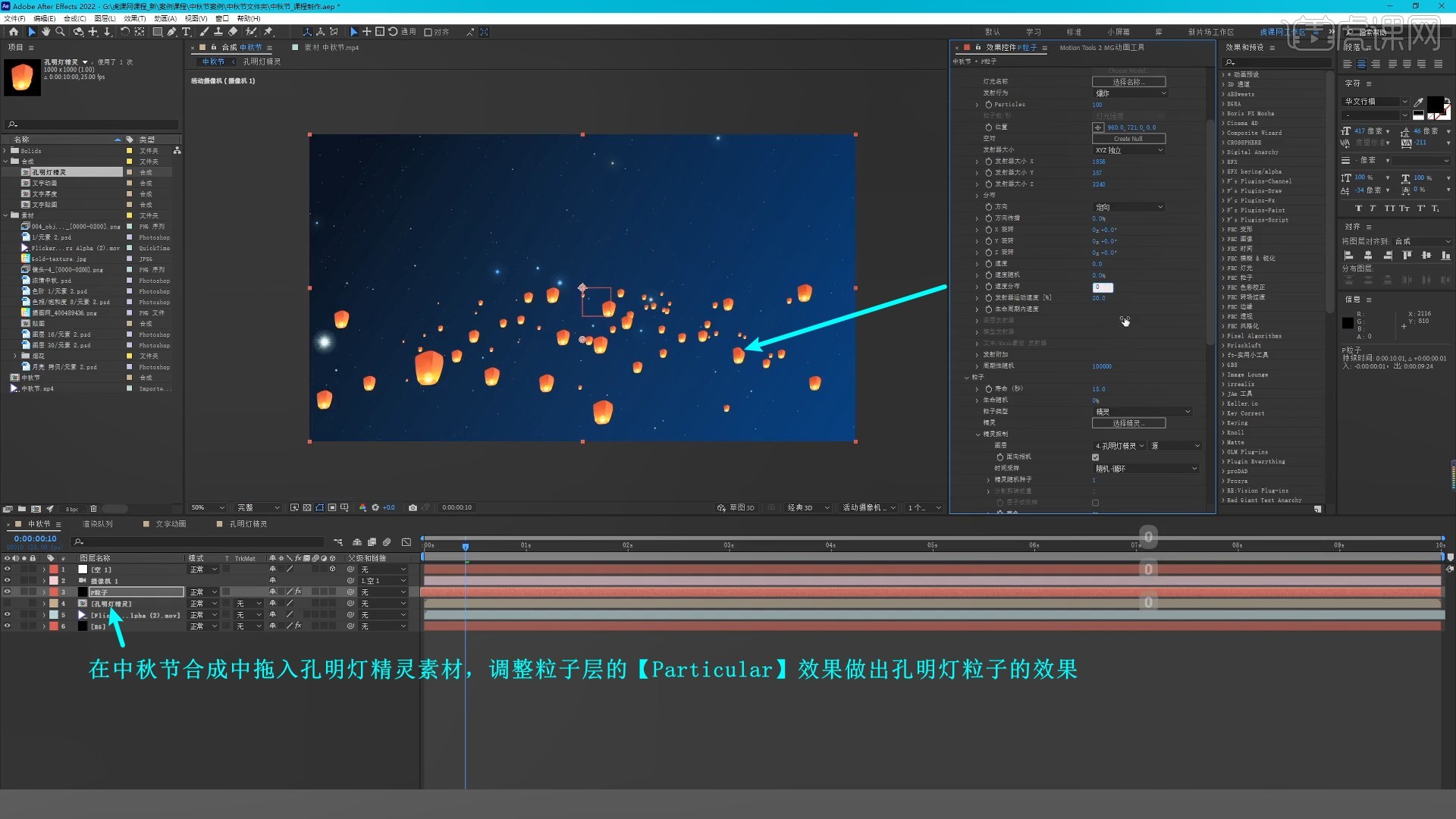
13.【Particular】的参数可以自行调整,得到自己满意的效果即可,同学们可以自行调试,如图所示。
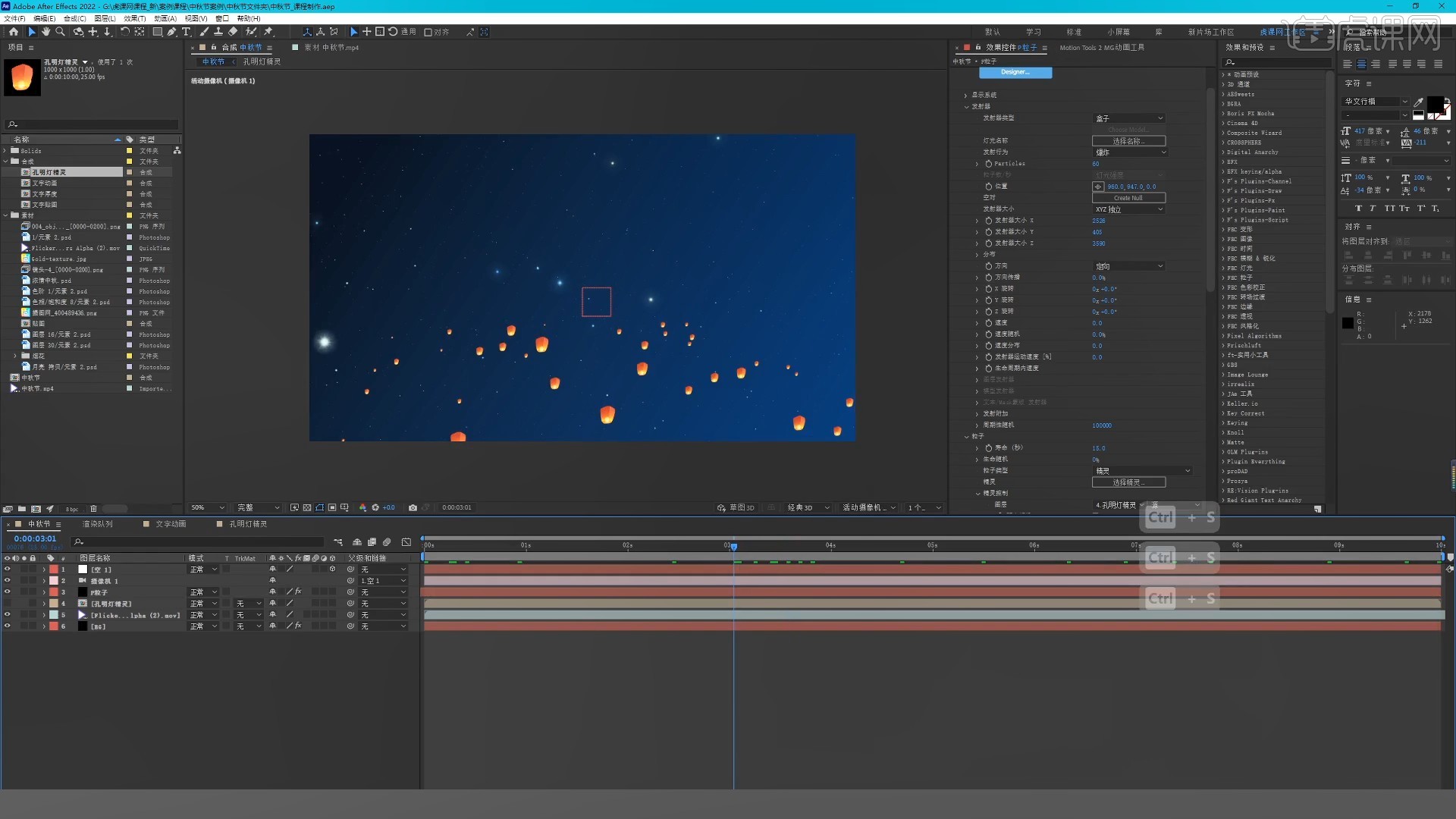
14.回顾本节课所讲解到的内容,同学们可以在下方评论区进行留言,老师会根据你们的问题进行回复。
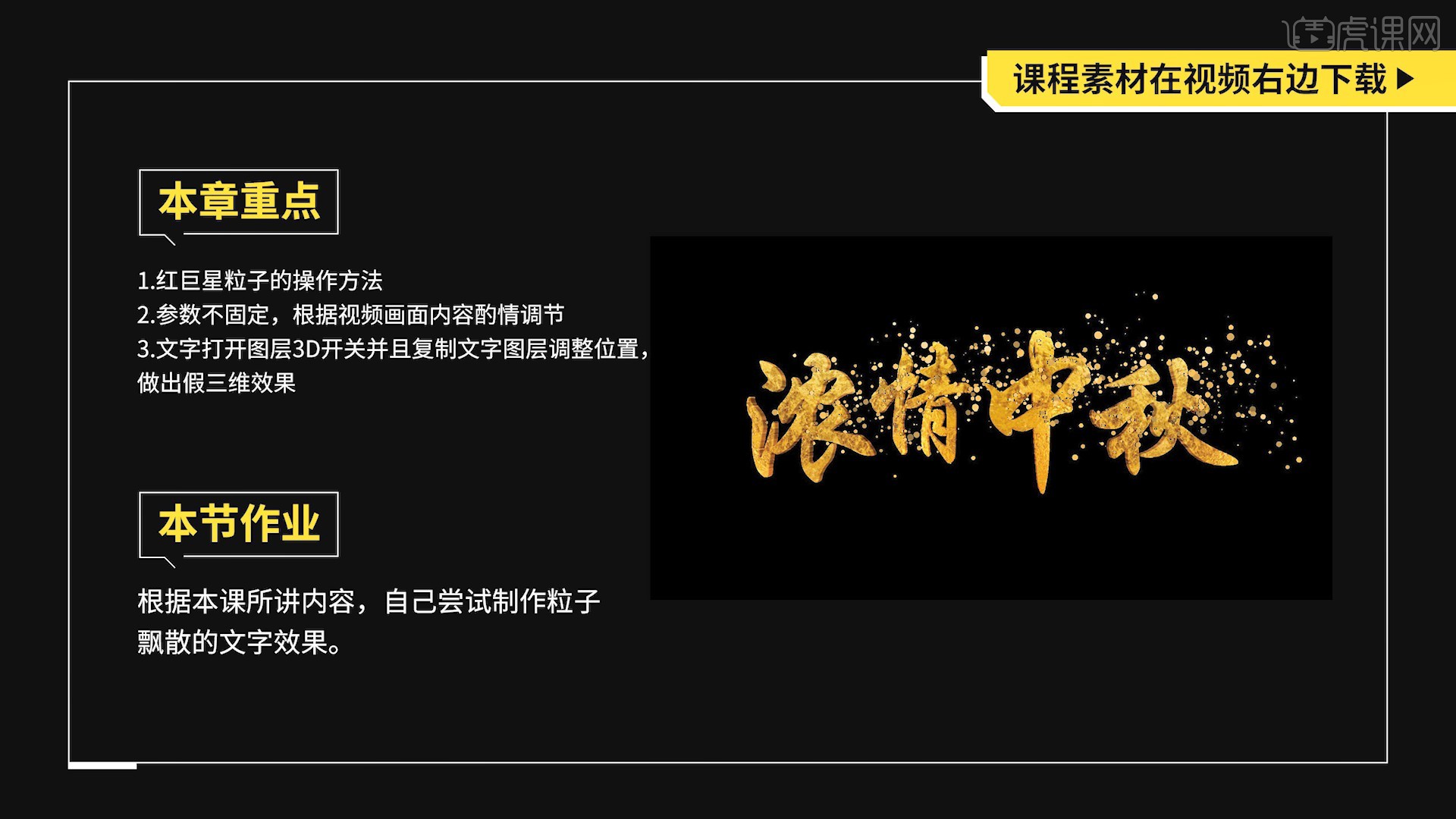
15.最终效果如图所示,视频学百遍,不如上手练一练!你学会了吗?

以上就是AE-中秋节国风风格片头(上)图文教程的全部内容了,你也可以点击下方的视频教程链接查看本节课的视频教程内容,虎课网每天可以免费学一课,千万不要错过哦!
点击观看视频教程 <!–
<!–  –>AE-中秋节国风风格片头(上)中级拔高975人已学视频时长:28:07立即学习
–>AE-中秋节国风风格片头(上)中级拔高975人已学视频时长:28:07立即学习
本文来源虎课网huke88.com

